Configurer la disponibilité en temps réel
Cette fonctionnalité ne s'applique pas à Primo VE, car la disponibilité est mise à jour en temps réel dans Alma sans configuration.
Cette procédure est applicable uniquement aux clients sur site qui ont la possibilité d'effectuer des configurations au niveau de l'installation et d'accéder à l'assistant de configuration générale.
Primo utilise la disponibilité en temps réel (RTA) pour s'assurer que le statut de l'exemplaire physique est actualisé. Alma a un API permettant à Primo de vérifier le statut en temps réel. Pour plus d'informations sur la disponibilité en temps réel, voir Disponibilité en temps réel.
Pour les consortiums Alma, la disponibilité en temps réel est initialement exécutée seulement pour les exemplaires qui appartiennent à l'institution par défaut de la vue. La disponibilité dans d'autres institutions est mise à jour lorsque des utilisateurs sélectionnent l'onglet Obtenir dans l'interface utilisateur classique ou bien affichent les détails complets de la notice dans la nouvelle interface utilisateur. De plus, la disponibilité est mise à jour dans l'affichage de la notice abrégée.
Cette section explique la manière de configurer la disponibilité en temps réel dans Primo pour une utilisation avec Alma.
- Mettez à jour le champ Localisations dans l'Assistant Vues pour activer la disponibilité en temps réel dans les Résultats abrégés et l'affichage complet.
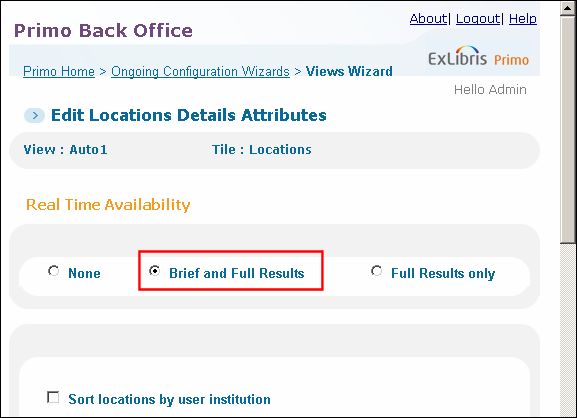 Champ Localisations dans l'Assistant Vues - Activer la disponibilité en temps réel
Champ Localisations dans l'Assistant Vues - Activer la disponibilité en temps réel - Assurez-vous que le champ URL RTA est défini correctement sur la page Accueil Primo > Assistants de configuration en cours > Assistant Institution.
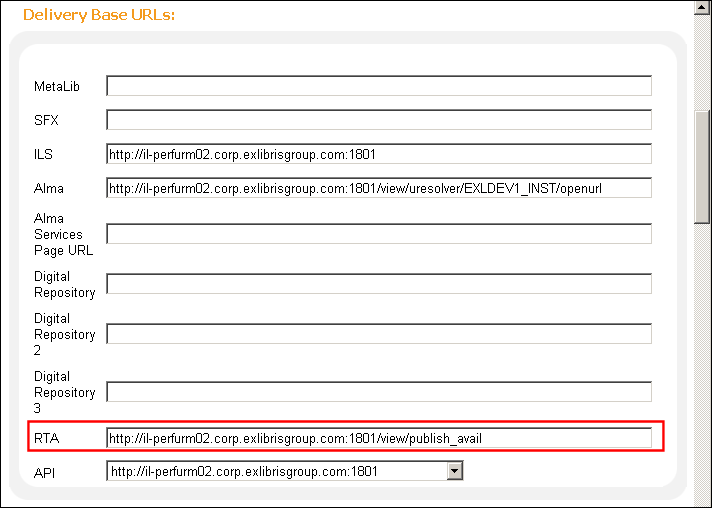 Assistant Institution - Configuration de l'URL de base RTA
Assistant Institution - Configuration de l'URL de base RTA - Sur la page Configuration avancée > Assistant de configuration générale, sélectionnez le sous-système RTA, tapez normalization_rules dans le champ Méthode RTA pour la conversion de données, puis cliquez sur Enregistrer et continuer.
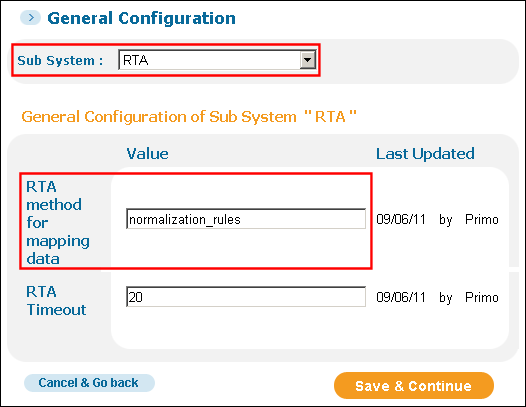 Assistant de configuration générale - Configuration de la méthode de conversion RTA
Assistant de configuration générale - Configuration de la méthode de conversion RTA - Sur la page Configuration avancée > Toutes les tables de conversion, sélectionnez le sous-système Adaptateurs et modifiez la table Adaptateurs RTA.
- Activez l'adaptateur Alma puis cliquez sur Enregistrer.
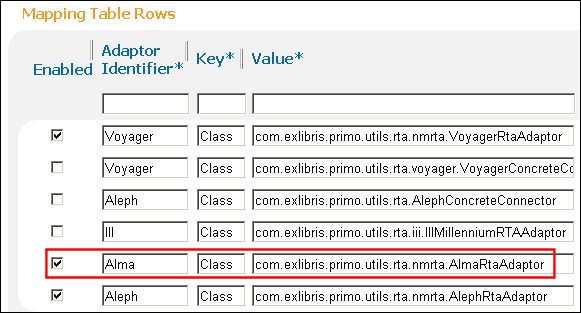 Table de conversion Adaptateurs RTA - Activation de l'adaptateur Alma
Table de conversion Adaptateurs RTA - Activation de l'adaptateur Alma - Sur la page Configuration avancée > Toutes les tables de conversion, sélectionnez le sous-système Administration et modifiez la table de Disponibilité en temps réel (en utilisant les règles de normalisation).
- Activez le système source Alma, configurez les champs suivant, puis cliquez sur Enregistrer :
- Nom de l'ensemble de conversion – Indiquez le nom de l'ensemble de règles de normalisation.
- Code de la source de données – Renseignez le code de la source de données Alma.
- Actif O/N – Sélectionnez ce champ pour activer les règles de normalisation.
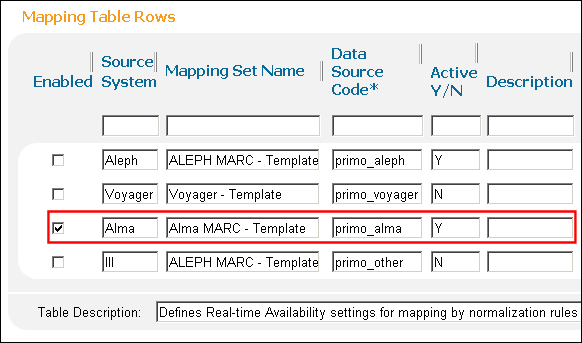 Table de conversion (utilisant les règles de normalisation) RTASi une modification est apportée aux règles de normalisation affectant le champ PNX affichage/dispobibliothèque, vous devriez déployer cette table.
Table de conversion (utilisant les règles de normalisation) RTASi une modification est apportée aux règles de normalisation affectant le champ PNX affichage/dispobibliothèque, vous devriez déployer cette table.
- Utilisez l'URL suivante pour accéder à l'interface logicielle utilisée pour Alma :
https://<Alma domain>/view/publish_avail/X?op=publish_avail&doc_num=<intellectual_entity_id>&library=<institution code>
- Effectuez une recherche pour vérifier que les statuts de disponibilité sont correctement mis à jour dans les affichages abrégés et complets.

